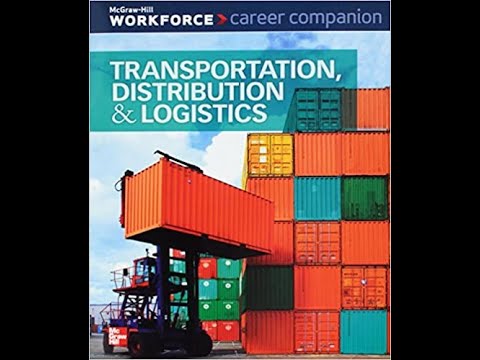ኮምፒተር ከውጭም ሆነ ከውስጥ በብዙ መሣሪያዎች የተገነባ ነው ፡፡ የመረጃ ግብዓት-ውፅዓት መሳሪያዎች ለተጠቃሚው ልዩ ጠቀሜታ አላቸው ፣ ምክንያቱም አስፈላጊውን መረጃ ለመግባት እና ለመቀበል ያስችላሉ ፡፡ ስለዚህ መረጃን ለማሳየት ማሳያ በሚታይበት ማያ ገጽ ላይ ማሳያ ጥቅም ላይ ይውላል ፣ ግን በራሱ አይሠራም። የቪዲዮ መረጃን ለማስኬድ የቪዲዮ ካርድ ያስፈልጋል ፣ በማዘርቦርዱ ውስጥ ሊሠራ ይችላል ወይም የተለየ መሣሪያ ሊሆን ይችላል - እሱ በአንድ የተወሰነ ፒሲ ውቅር ላይ የተመሠረተ ነው ፡፡

ግን በተመሳሳይ ጊዜ ከኮምፒዩተርዎ ጋር መገናኘት የሚያስፈልጋቸው ሁለት ማሳያዎች ካሉዎትስ? ይህንን ለማድረግ የሚከተሉትን የሚከተሉትን እርምጃዎች መውሰድ ያስፈልግዎታል ፡፡
የመሳሪያዎን ተኳኋኝነት በመፈተሽ ላይ
በጣም አስፈላጊው ነገር ኮምፒተርዎ በሁለት ተቆጣጣሪዎች ላይ ምስልን ለማሳየት የሚችል መሆኑን ማረጋገጥ ነው ፡፡ እንዴት ማድረግ እንደሚቻል? በስርዓት ክፍሉ ጀርባ ላይ ያለው ኮምፒተር ማገናኛዎች ሊኖረው ይገባል ፡፡ እኛ dvi ፣ vga ፣ hdmi ፣ ማሳያ ወደብ ወይም ነጎድጓድ የግንኙነት ዓይነቶች ላይ ፍላጎት አለን ፡፡ የተለየ የቪዲዮ አስማሚ ከተጫነ በአግድም መቀመጥ አለባቸው ፡፡ የቪድዮ ካርዱ በማዘርቦርዱ ውስጥ ከተሰራ የመጀመሪያው እርምጃ የተለየ የቪዲዮ አስማሚን መግዛት እና በስርዓት ክፍሉ ውስጥ መጫን ነው ፡፡
የቪዲዮ ውፅዓት አይነት መወሰን
ይህንን ለማድረግ የአገናኙን ቅርፅ ፣ የቀበሮቹን ብዛት በአጠቃላይ ተቀባይነት ካላቸው መመዘኛዎች ጋር ማወዳደር አስፈላጊ ነው ፡፡ በዚህ የቪዲዮ ካርድ ላይ ምን ዓይነት ግንኙነት ጥቅም ላይ እንደዋለ ማወቅ ያስፈልግዎታል ፡፡ በተቆጣጣሪዎች ላይ ምን ዓይነት የቪዲዮ ግብዓቶች እንደሆኑ ማወቅ ያስፈልግዎታል - በተመሳሳይ መርህ መሠረት ፡፡
ለግንኙነት የኬብሎች ምርጫ
አሁን በመቆጣጠሪያዎች እና በፒሲዎች ላይ የጃክ ዓይነቶችን ማወቅ ትክክለኛውን ኬብሎች መኖራቸውን መወሰን ያስፈልግዎታል ፡፡ አለበለዚያ እነሱ መግዛት ያስፈልጋቸዋል ፡፡ ወይም ማሳያዎችን ለማገናኘት ተስማሚ አስማሚዎችን ይግዙ ፡፡
መቆጣጠሪያዎችን በማገናኘት ላይ
ማንኛውንም መሣሪያ ከማገናኘትዎ በፊት ፒሲውን ሁልጊዜ ያጥፉ። ይህ አዲስ ሃርድዌር በመለየት ሊከሰቱ የሚችሉ ችግሮችን ለማስወገድ ይረዳል ፡፡ በመቀጠልም የማገናኘት ገመድ በመጠቀም የመጀመሪያውን ማሳያውን ከቪዲዮ ካርድ ማገናኛ ጋር ማገናኘት ያስፈልግዎታል። ቀድሞውኑ ከእናትቦርዱ ጋር የተገናኘ ከሆነ ገመዱ በቪዲዮ አስማሚው ላይ ካለው ተመሳሳይ አገናኝ ጋር እንደገና መገናኘት ያስፈልገዋል ፡፡ እንደዚህ ያለ ማገናኛ ከሌለ እንደገና ተስማሚ ገመድ ለመፈተሽ ያስፈልግዎታል ፡፡ ከዚያ ሁለተኛው ማሳያ ከሌላ የቪዲዮ ካርድ አገናኝ ጋር ተገናኝቷል። ከዚያ በኋላ በኤሌክትሪክ ገመድ በኩል ለተቆጣጣሪዎች ኃይል መስጠት ያስፈልግዎታል ከዚያም ሁለቱን እና ኮምፒተርዎን ያብሩ ፡፡
በዊንዶውስ 10 ውስጥ ሁለት መቆጣጠሪያዎችን ማዋቀር
ይህንን ለማድረግ በ "ጅምር" ምናሌ ላይ ጠቅ ማድረግ ያስፈልግዎታል ፣ በግራ በኩል ያለው የዊንዶውስ አርማ ይመስላል። አንድ ፓነል ይከፈታል ፣ በእሱ ላይ “መለኪያዎች” - “ማርሽ” አዶን ጠቅ ማድረግ ያስፈልግዎታል ፡፡ ከዚያ በኋላ የ "ሲስተም" አካል ይከፈታል - በላፕቶፕ መልክ ፣ ከዚያ “ማያ” የሚል ጽሑፍ ተጭኗል ፡፡ ከታች ፣ በሚታየው መስኮት ውስጥ “በርካታ ተቆጣጣሪዎች” አንድ ክፍል ይኖራል ፣ እና እሱን መክፈት ያስፈልግዎታል። ከፍላጎቶችዎ ጋር የሚዛመደው የግንኙነት አይነት ቅንብር ከተቆልቋይ ዝርዝር ውስጥ ተመርጧል
- "እነዚህን ማያ ገጾች ዘርጋ" - ምስሉ በሁለቱም ተቆጣጣሪዎች ላይ ተዘርግቷል;
- "እነዚህን ማያ ገጾች ያባዙ" - በሁለቱም ማሳያዎች ላይ አንድ ተመሳሳይ ምስል ይኖራል
- "ዴስክቶፕን በ 1 ብቻ ያሳዩ" እና "ዴስክቶፕን በ 2 ብቻ ያሳዩ" - በተመረጠው ማሳያ ላይ ብቻ መረጃ ይሰጣል።
የመጨረሻው ደረጃ ቅንብሮቹን ለማስቀመጥ ይሆናል - “ተግብር” ን ጠቅ ያድርጉ ፣ ከዚያ “ለውጦችን ያስቀምጡ”። አሁን ሁለት ማሳያ ማሳያዎችን በተመሳሳይ ጊዜ መጠቀም ይችላሉ ፡፡